win11系统更新22H2版本后,translucentTB软件的透明任务栏效果失效了,大家想知道如何解决,本文为大家带来了解决方法,一起来看看吧~win11translucentTB不生效怎么办?方
win11系统更新22H2版本后,translucentTB软件的透明任务栏效果失效了,大家想知道如何解决,本文为大家带来了解决方法,一起来看看吧~
win11translucentTB不生效怎么办?
方法一:
1、下载ViVeTools
2、选择ViVeTools.zip 解压
3、在解压目录下以管理员打开CMD
4、查询26008830 ID的状态

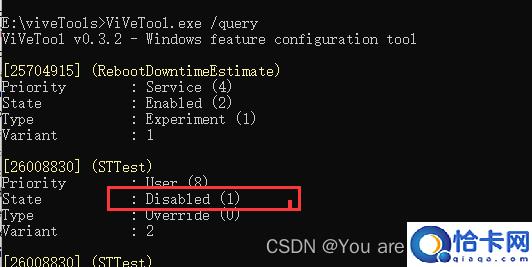
ViVeTool.exe /query关闭为 disabled 开启为 enabled (需要设置为关闭)
5、关闭命令

ViVeTool.exe /enable /id:26008830 /variant:2
6、重启
方法二:
小编今天为大家推荐一款自己也在用的win11透明任务栏工具,不用进行冗长的操作步骤,在全新的win11版本中也能使用~
它就是:小智护眼宝
新版透明任务栏设置方法:
1、下载小智护眼宝工具
下载链接:点击这里下载>>
2、打开小智护眼宝
3、详细设置方法:
①软件包含了五种任务栏的效果设置
包括:基本设置、返回桌面时效果、窗口显示时效果、窗口最大化时效果和显示菜单时效果
②我们可以单独进行基本设置调整,来设置任务栏自定义颜色或全透明效果
③也可以对其他4种类型的模块进行颜色与样式设置
④样式包括主题色、透明、模糊和亚克力任务栏风格
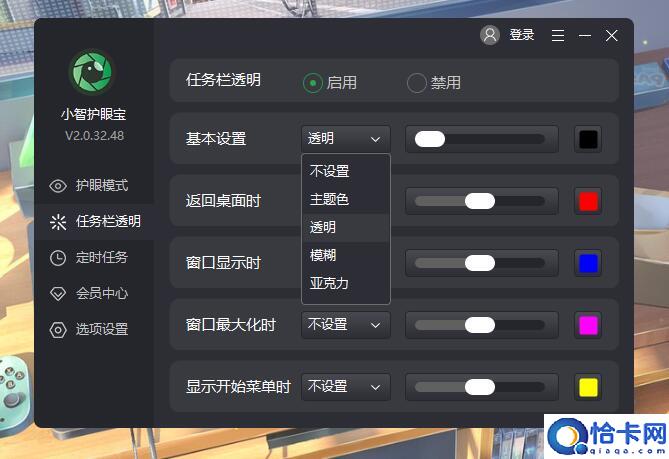
⑤而自定义颜色更是在色板中任你自由选择,大家可以按照自己的喜好自定义选择

以上就是《win11translucentTB不生效解决方法介绍》,如果大家想要了解更多Windows系统资讯与产品下载,欢迎关注我们~
本站部分文章来自网络或用户投稿,如无特殊说明或标注,均为本站原创发布。涉及资源下载的,本站旨在共享仅供大家学习与参考,如您想商用请获取官网版权,如若本站内容侵犯了原著者的合法权益,可联系我们进行处理。
